Navigationen verändern, umbenennen, verschieben
Sitemap-Editor: Neue Seiten erstellen, verschieben, umbenennen
Sitemap-Editor: Neue Seiten erstellen, verschieben, umbenennen
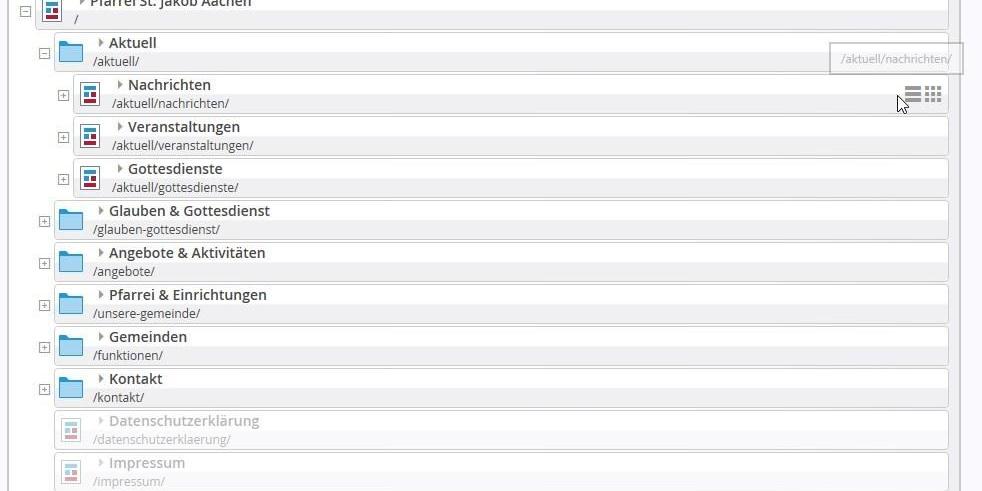
Alle Seiten und Navigationseinträge werden im Sitemap-Editor verwaltet. Dort werden neue Seiten erstellt, Seiten gelöscht oder Navigationseinträge umbenannt.
Selbst Ordner und Seitennamen lassen sich hier umbenennen.
Im Bild sieht man die blauen Ordner, die die Navigationsebenen darstellen, darunter liegen Seiten, hier sogar noch mit Unterseiten (die jeweiligen Detailseiten). Das Plus vor den Symbolen öffnet jeweils die Struktur. Die Bezeichnungen zeigen die Navigationseinträge, darunter steht der Pfad mit den Datei- und Ordnernamen.
Am Ende jeder Zeile findet sich das Kontextmenü zur jeweiligen Seite sowie der Movebutton zum Bewegen der Seiten an andere Stellen.
Navigationsebenen weisen sofort auf den ersten Seiteneintrag hin, alternativ kann auch eine Seite Unterseiten haben, dann kann sowohl die obere Seite wie auch die Unterseiten geöffnet werden.
Funktionen und Bewegen in der Sitemap
Im Video sehen Sie, wie Sie die Ansicht in der Sitemap umstellen können (es gibt die Ansichten Sitemap, Ressourcen, Galerien, Kategorien, Vorlagen - alles je nach Berechtigung).
Die normale Ansicht ist Sitemap, über Ressourcen haben Sie eine Ansicht ähnlich der im Explorer. (Dort wird sichtbar, dass OpenCms für jede Seite einen Ordner mit einer index-Datei anlegt.) Die Ansicht Galerien ermöglicht die Verwaltung der Bilder- und Download-Galerien.
Das Kontextmenü am Ende jeder Seite ermöglicht weitere Aktionen, der Movebutton ermöglicht das Verschieben der Seite an andere Stellen.
Sie können die Navigationsebenen und Ordner über das Plus aufklappen, Sie können Seiten in der Navigation verstecken und auch wieder anzeigen.
Ein Klick in den Titel der Seite ermöglicht ein direktes Editieren des Navigationseintrags, sollen auch Ordner oder Dateiname geändert werden, geht man am besten über das Kontextmenü/Eigenschaften.
Neue Seiten erstellen
Um neue Seiten anzulegen gehe ich auf den Zauberstab und wähle die Standardfolgeseite aus Diese steht in der Regel ganz oben, meist mit dem Begriff Folgeseite.
Ich ziehe sie mit dem Move-Button an die gewünschte Stelle - hier braucht man schon mal Fingerspitzengefühl.
Ich vergebe der Seite einen entsprechenden Titel - fertig.
Seite/Ordner mit Unterseiten anlegen
Genau wie ich eine Seite angelegt habe, kann ich auch Unterseiten anlegen. Sollten Sie Probleme damit haben, die Seite als Unterseite zu platzieren, dann wählen Sie alternativ einen zweiten Weg: Gehen Sie zum Ende der Seitenzeile, die Unterseiten bekommen soll. Wählen Sie aus dem Kontextmenü den Eintrag Seite erstellen. Die neue Seite ist dann automatisch als Unterseite angelegt, Sie können über das Plus-Symbol zum neuen Seiteneintrag kommen und diesen dann editieren.
Seite aufrufen zur Bearbeitung
Meine neue Seite ist da und kann bearbeitet werden (Kontextmenü/Seite öffnen) oder vorne auf das Symbol der Seite klicken.